先日、当ブログはBloggerからWordPressへ切り替えを行ったばかりなのですが・・・無料はやっぱりダメなのか?と思うような事象が多発しております。投稿をクイック編集でカテゴリー・タグを更新しようとすると「504 – Gateway Timeout」を連発!! さすがにイライラするレベルで更新し直後に更新した投稿を確認すると「504 – Gateway Timeout」はぁ嫌われてるのかなぁ
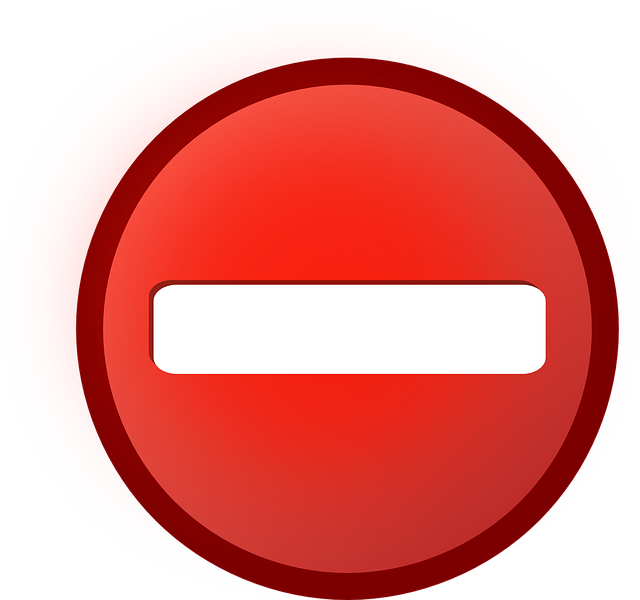
Leovinus / Pixabay

万が一を考えてWordPressを提供する他のサービスサイトで試験的に移行をおこなってみました。
ご存じの方も多いエックスサーバーのクラウド版WordPressサービスです

手順を簡単にご説明します
1.移転元(wpblog)の管理からデータベースのバックアップ を実行
2.移転元(wpblog)のwp-contensフォルダをローカルへ丸々コピー(FTP)する
3.移転先(wpx)の管理からデータベースのバックアップ(インポート(復元))を実行
4.移転先(wpx)のwp-contensフォルダへ移転元のファイルをアップする
これだけです
細かい部分を割愛していません。wpblogとwpxクラウドだと こんなにも簡単に移転できれしまうのです
wpxクラウド版で動作を確認する際はWindowsのhostsファイルを書き換えて動作確認します。
簡単に動作を確認しましたが「速い」が感想です。とにかくページの読み込みとダッシュボード(wp-admin)が表示されるまでの時間がぜんぜん違いました。ストレスを感じないスピード感を月500円で手に入るのか・・考えちゃうな しかしwpxクラウドの欠点は複数のWordPressを立ちあげられないことでしょうか。wpblogは無料のアカウントでも5サイトを作成することができますが、wpxクラウドだと1サイトのみです。
現在、当ブログはピーク時のアクセスから考えると10分の1程度までアクセス数(pv)が減っている状況です。そんな状況では500円も惜しいのは正直なところであります しばらくは無料のwpblogで運用していく所存でございます。
以上です

